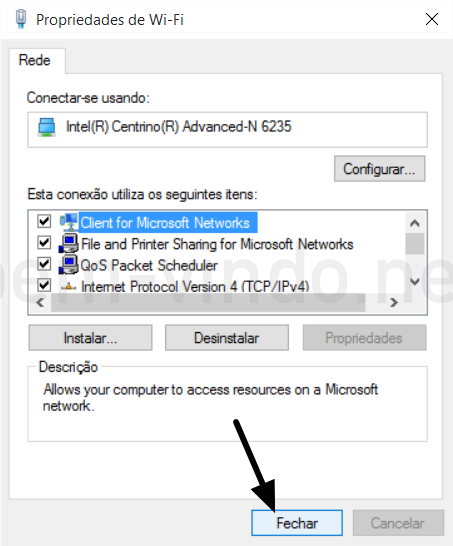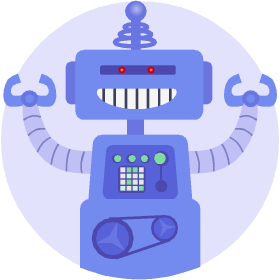Banco de dúvidas
Configurar os DNS do Google no Windows
Se o seu provedor de acesso à internet for o mesmo que hospedava seu site antes de abrir sua conta no bem-vindo.net, é possível que você continue acessando o site antigo através do domínio. O procedimento descrito a seguir resolve esse problema. Ele também é útil nos casos onde você seu browser não encontra nomes de sites na internet, ou seja, não sai da etapa "Resolvendo host...", o que indica problemas com o serviço de DNS do seu provedor de acesso.
No Windows 7
No Windows 10
Windows 7
Passo 1: no menu inicial do Windows 7, clique em "Painel de Controle".
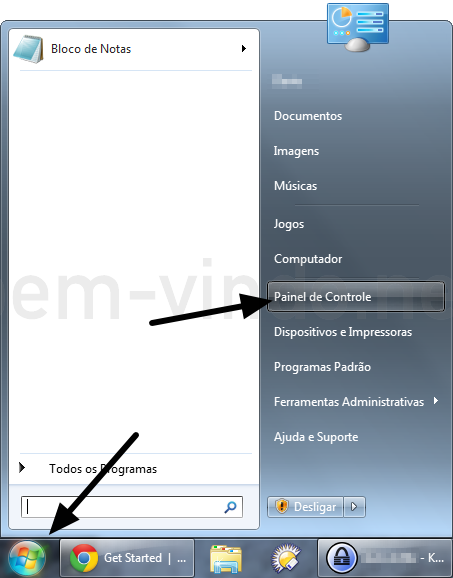
Passo 2: na seção "Rede e Internet", clique em "Exibir o status e as tarefas da rede".
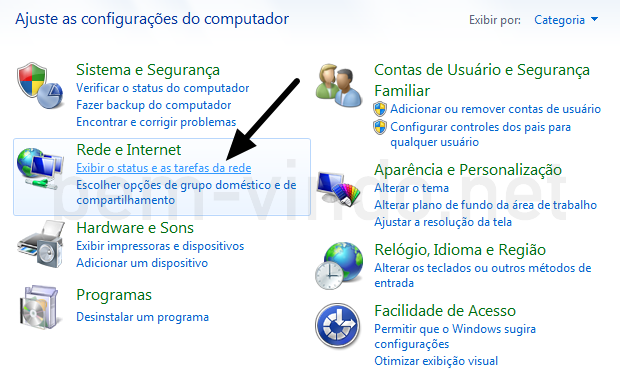
Passo 3: na coluna da esquerda, clique em "Alterar as configurações do adaptador".
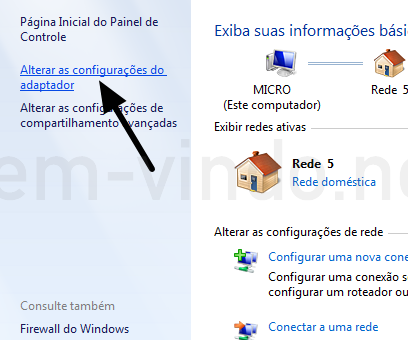
Passo 4: clique com o botão da direita do mouse no nome do seu adaptador de rede (dispositivo com que você se conecta à internet) para abrir o menu de contexto. Clique em "Propriedades".
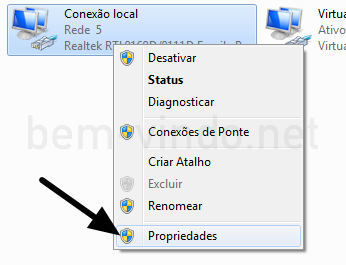
Passo 5: em "Esta conexão utiliza os seguintes itens", clique em "Protocolo TCP/IP Versão 4 (TCP/IPv4)" e em seguida em "Propriedades".
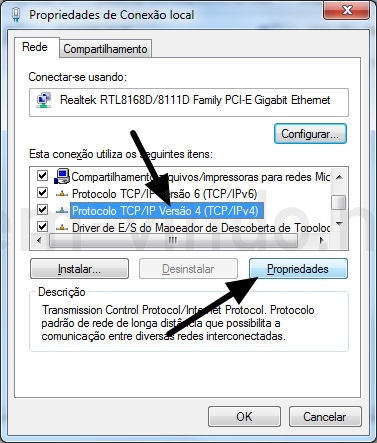
Passo 6: ligue a opção "Usar os seguintes endereços de servidor DNS" e digite "8.8.8.8" em "Servidor DNS preferencial" e "8.8.4.4" em "Servidor DNS alternativo". Clique em "OK".
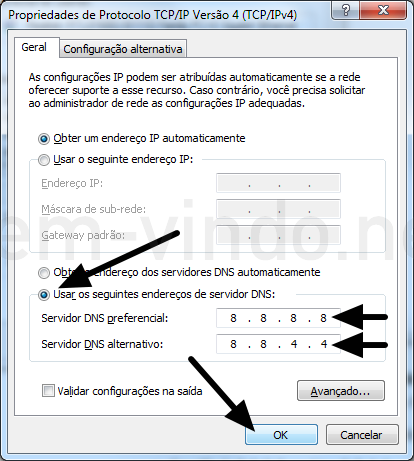
Passo 7: clique em "Fechar".
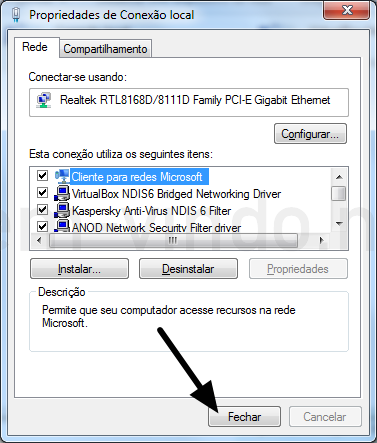
Windows 10
Passo 1: no menu inicial do Windows 10, clique em "Painel de Controle".
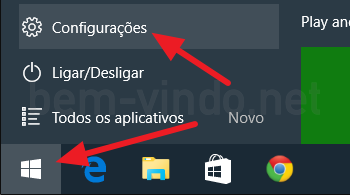
Passo 2: clique em "Rede e Internet".
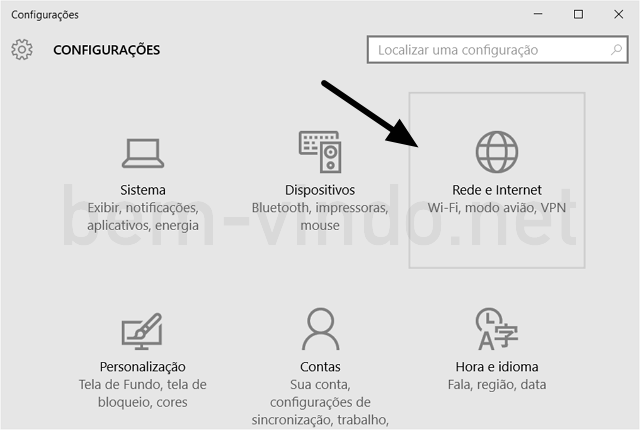
Passo 3: neste exemplo usamos uma rede Wi-Fi, então clique em "Wi-Fi" e depois em "Alterar opções de adaptador" (mais abaixo na lista).
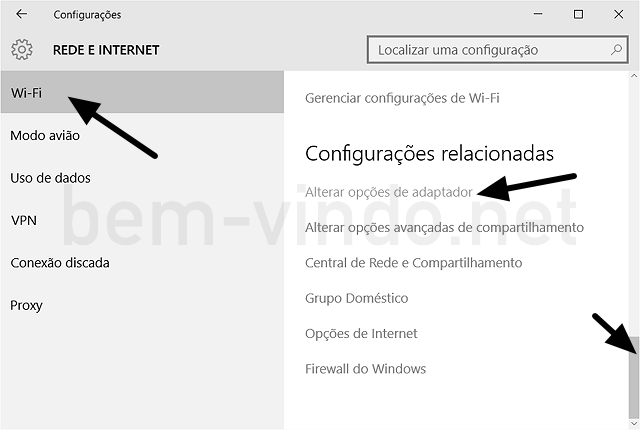
Passo 4: clique com o botão da direita do mouse no nome do seu adaptador de rede (dispositivo com que você se conecta à internet, no caso, o "Wi-Fi") para abrir o menu de contexto. Clique em "Propriedades".
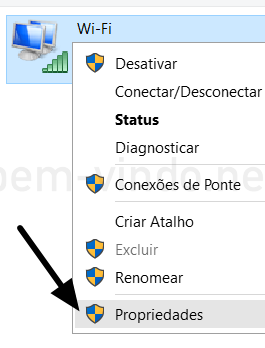
Passo 5: em "Esta conexão utiliza os seguintes itens", clique em "Internet Protocol Version 4 (TCP/IPv4)" e em seguida em "Propriedades".
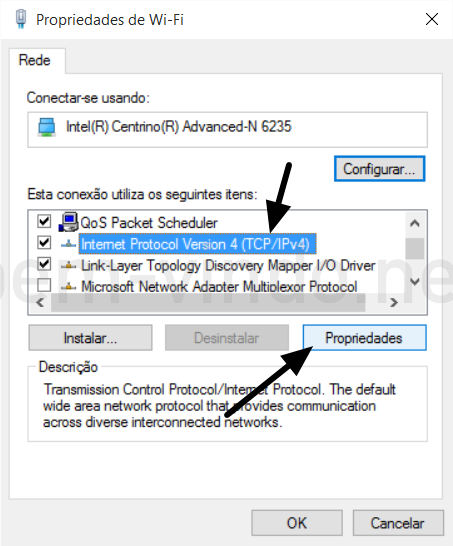
Passo 6: ligue a opção "Usar os seguintes endereços de servidor DNS" e digite "8.8.8.8" em "Servidor DNS preferencial" e "8.8.4.4" em "Servidor DNS alternativo". Clique em "OK".
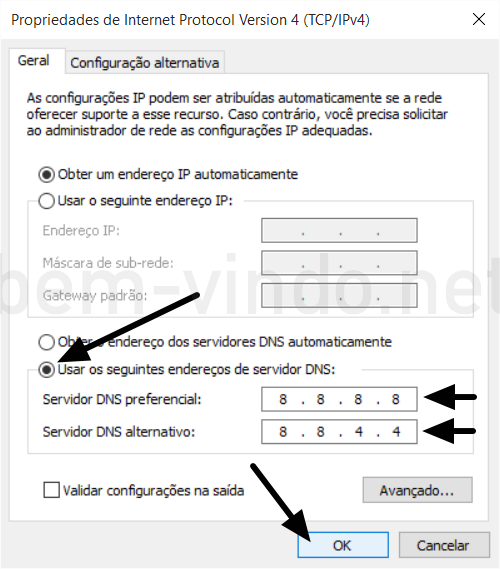
Passo 7: clique em "Fechar".